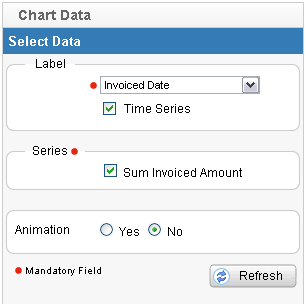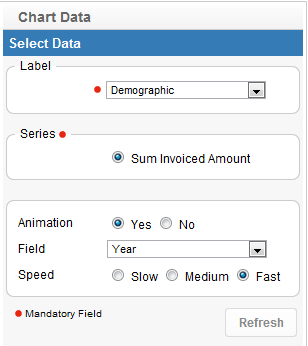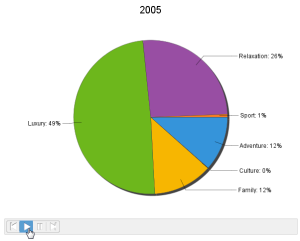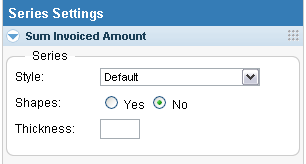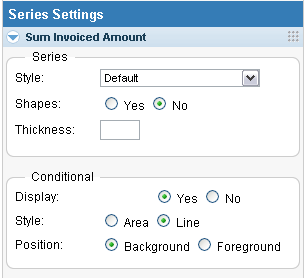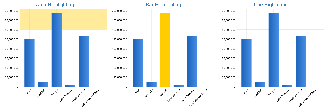概要
グラフデータパネルでは、グラフで使用するシリーズの選択肢が表示され、またシリーズのスタイルを編集するオプションも表示されます。
データの選択
グラフのタイプを選択すると、データの選択パネルが更新されてグラフの種類に適したオプションが表示されます。
- 使用可能なオプションが表示されたらレポートに使用するデータを選択します。この設定の詳細については、以下の表を参照してください。
注意: レポートのデータに1つ以上のディメンション(次元)がある場合、Yellowfinでは自動的にレポートのデータを選択されたラベルディメンション(次元)を使用して正確にグラフに集約します。これは、データを視覚化する際やデータを理解する際の非常に強力な方法になります。 - フィールドの選択が完了したら、「更新」をクリックして「シリーズの設定」で選択したシリーズを表示します。
以下の表に、データ選択のオプションをグラフのタイプ別で示しています。
アニメーション
使用可能な日付フィールドまたは日時フィールド付きで作成されているグラフは、「グラフデータ」エリアに「アニメーション」オプションが表示されます。
アニメーションは日付データを使用してグラフをフレームに分割します。これは、セクションがテーブルをサブテーブルに分割するのによく似ています。アニメーションフィールドとして「年」などの日付フィールドを選択するだけで、Yellowfinによって年(値)ごとのフレームが作成されます。「レポートプレビュー」ページに戻ると、アニメーションを再生したり、ナビゲーションボタンを使用してフレームを順番に確認したりできます。
また、レポート作成者に各フレームのラベルを提示するために、「レポート名」ではなく、「グラフタイトル」オプションを変更して「アニメーション」の「フィールド」を表示することをお勧めします。
注意: アニメーションオプションは、レポートで日付フィールドが使用されている場合のみ使用可能です。また、アニメーションは日より年のような上位レベルのデータ向けであるため、過剰な数のフレームを作成しない日付フィールドを使用するように留意する必要があります。
シリーズの設定
シリーズの選択が完了すると、シリーズのシステム構成パネルに適用するシリーズが表示されます。
シリーズのシステム構成パネルでは、選択したシリーズのスタイルや色を設定できます。デフォルト値が適用されますが、この値は各シリーズを管理することで変更することができます。
シリーズの設定で利用可能な選択肢は、選択したグラフのタイプとデータに条件付き書式が適用されているかどうかによって変わります。
シリーズの色の設定
オプション |
説明 |
|---|---|
スタイル |
シリーズのスタイルの設定では、デフォルト値を選択するか、または単色かグラデーション色のいずれかを選択することができます。 |
方向 |
グラデーションを選択した場合は、適用するグラデーションの方向を設定することができます。 |
色 |
デフォルト値を選択していない場合は、シリーズに適用する色を選択することができます。 |
境界線の色 |
棒グラフスタイルのシリーズの場合、シリーズの境界線の色を選択することができます。 |
境界線の幅 |
棒グラフスタイルのシリーズの場合、シリーズ境界の厚さを選択することができます。 |
線の幅 |
線グラフとエリアグラフの場合、線のウェイトを選択することができます。エリアの線はエリアグラフの最上部の線です。 |
不透明度 |
不透明度はエリアグラフに対してのみ利用できます。このオプションでエリアの不透明度を低くしてエリアの線を強調すると、色が単色になります。 |
シリーズの条件付き書式
シリーズに条件付き書式が適用されている場合、グラフをさまざまなスタイルで表示するためのオプションが表示されます。
オプション |
説明 |
|---|---|
表示 |
カラム(列)の条件付き書式を表示する場合は、「Yes」を選択します。 |
スタイル |
スタイルの設定では、表示するグラフの形式を選択することができます。以下から選択します: |
位置 |
グラフデータの前方と後方のどちらに条件付き書式を表示するかを選択します。 |